Derzeit hört die Arbeit mit Dokumenten im PDF-Format nicht auf zu wachsen und wird in allen Arten von Umgebungen verwendet, ob akademisch, privat oder beruflich, insbesondere aufgrund ihrer großen Vielseitigkeit, da sie den Vorteil haben, Grafiken, Texte, Unterschriften, Multimedia-Elemente usw., ohne ihre Form zu verlieren, nachdem sie heruntergeladen oder geändert wurden. Für die korrekte Visualisierung können wir ein leichtes und kostenloses Programm wie verwenden Schlanker PDF-Reader, eine tolle Alternative zu Adobe Leser
Im Internet finden wir alle Arten von PDF-Readern, sowohl von bekannten als auch von unbekannten Firmen. Einige Optionen sind einfacher und andere haben mehrere Tools, die wir bei vielen Gelegenheiten nicht benötigen. Wenn wir nur eine einfache, leichte und minimalistische Anwendung benötigen, kann diese Option, die wir als nächstes sehen werden, sehr interessant sein.
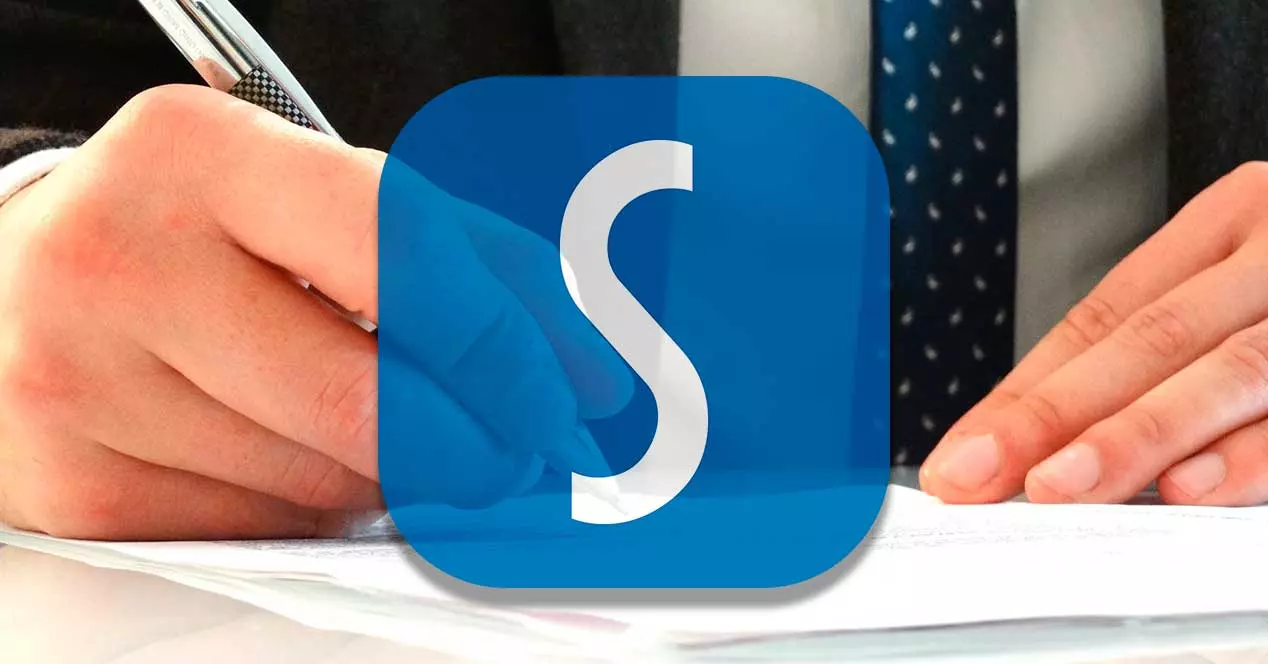
Funktionen von Slim PDF Reader
Wir sprechen von einem PDF-Reader, der zeichnet sich besonders dadurch aus, dass es sehr leicht ist , da es in der Lage ist, bis zu sechsmal weniger als andere konkurrierende Optionen zu belegen, da das Gewicht seiner Installationsdatei nur 15 MB beträgt. Dies bedeutet, dass davon ausgegangen wird, dass es ein Zehntel dessen benötigt, was Adobe Reader zum Arbeiten benötigt.
Es verfügt über eine Benutzeroberfläche mit Unterstützung für helle und dunkle Themen und a vereinfachte Ansicht Erfahrung. Hinzu kommt eine ganze Reihe fortschrittlicher und anpassbarer Anmerkungswerkzeuge. Neben dem Öffnen und Anzeigen von PDF-Dokumenten können Sie mit diesem Programm Kommentare und Anmerkungen hinzufügen, interaktive Formulare ausfüllen und digitale Signaturen validieren.
Mit Slim PDF Reader haben wir die Möglichkeit, mehrere Dokumente gleichzeitig zu öffnen und in verschiedenen Fenstern sichtbar zu halten. Es hat auch die Fähigkeit, Inhalte zu erfassen und zu extrahieren, Seiten zu drehen, zwei Seiten gleichzeitig anzuzeigen und zu vergrößern oder zu verkleinern. Außerdem können wir den benötigten Text leicht finden, indem wir ihn verwenden eingebaute Suchfunktion .
Kostenloser Download und Installation
Slim PDF Reader ist eine Anwendung, die wir herunterladen können kostenlos von dem Entwickler-Website . Es ist Cross-Plattform- , das volle Kompatibilität mit jedem Desktop-Betriebssystem wie z Windows, Linux oder macOS. Die Installationsdatei InstallSlimPDFReader.exe ist nur 15 MB groß, 100 % sicher und frei von Bloatware . Nach der Installation belegt es insgesamt 47 MB auf unserer Festplatte. Die Installation erfolgt einfach und sehr schnell über den Assistenten und mit nur wenigen Klicks.
So verwenden Sie den Slim PDF Reader
Sobald wir die Anwendung ausführen, erscheint ihr Hauptmenü mit einer minimalistischen Oberfläche, wobei standardmäßig ein dunkler Modus aktiviert ist. Dies ist vollständig auf Englisch und es gibt keine Möglichkeit, es ins Spanische umzuwandeln, was ein kleines Handicap für diejenigen Benutzer sein kann, die keine Zeit damit verschwenden möchten, die verschiedenen Abschnitte zu übersetzen.
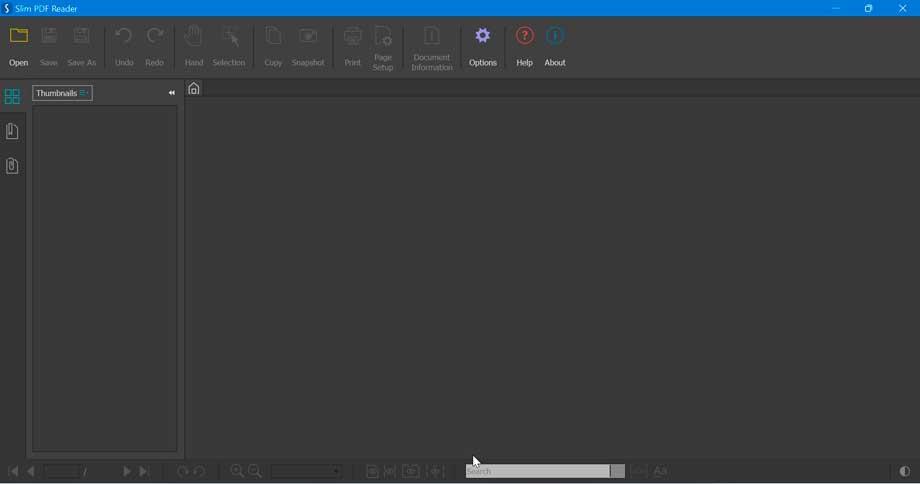
Bei der Top Wir finden seine Symbolleiste, die vollständig aus Schaltflächen besteht, über die Sie Dateien hinzufügen, Text auswählen, kopieren, drucken oder einen Screenshot machen können. Bei der Boden Es hat auch eine weitere kleine Leiste, von der aus Sie allgemeine Aktionen ausführen können, während Sie ein PDF anzeigen, wie z. B. das Ändern der Seite, Drehen oder Zoomen. Wir finden auch eine Suchleiste, in der wir jeden Teil des Textes finden können, den wir finden müssen.
Um ein beliebiges Dokument hinzufügen zu können, ziehen Sie es einfach per Drag & Drop direkt auf seine Oberfläche oder verwenden Sie die Schaltfläche Öffnen oben links auf dem Bildschirm, mit der wir die Datei aus einem Fenster auswählen können, in dem die Datei-Explorer erscheint. Windows. Wir können fügen Sie so viele Dokumente hinzu, wie wir brauchen und jeder wird hinzugefügt eine andere Registerkarte innerhalb seiner Schnittstelle, damit wir schnell von einem zum anderen wechseln können.
Vorschau und Anmerkungen
Nach dem Hinzufügen können wir überprüfen, wie der Inhalt in der Mitte der Benutzeroberfläche platziert wird. Auf der Linken , es zeigt uns eine Spalte mit a Vorschau seiner verschiedenen Seiten, die mit einem einzigen Klick aufgerufen werden können. Während auf der rechten Seite eine andere Spalte ist dafür aktiviert Anmerkungen Abschnitt, wo wir verschiedene Optionen finden.
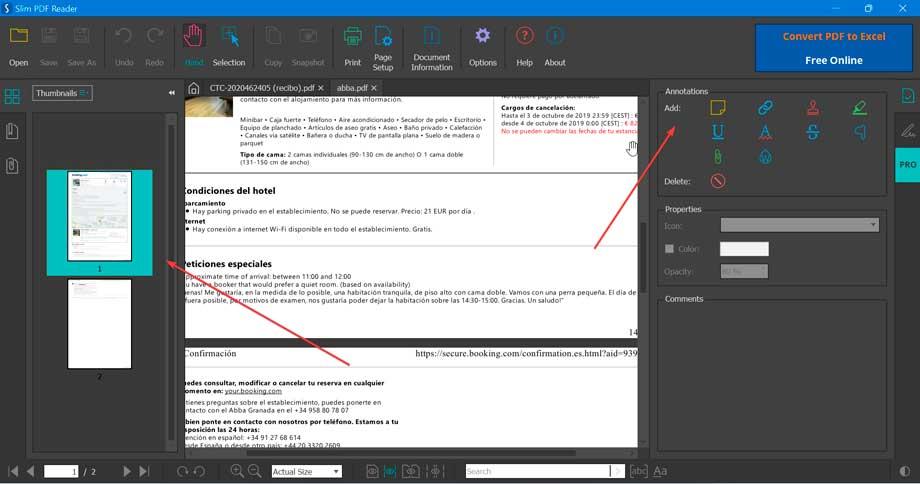
Wir finden zum Beispiel die Notiz hinzufügen Funktion, mit der wir eine Notiz mit einem Kommentar hinzufügen können. Dieser Aufkleber kann mit seinem Symbol angepasst werden, sodass er ein Symbol für Eigenschaften, Kommentare, Hilfe, Notiz usw. enthält. Auf diese Weise hilft er uns, die Art des Inhalts zu erkennen, den wir finden können. Wir können dies von ändern Ferienhäuser Sektion. Direkt darunter können wir den Kommentar hinzufügen, den wir zu diesem Aufkleber hinzufügen möchten, und das Symbol an einen beliebigen Teil des Dokuments verschieben, an dem wir es einfügen möchten.
Fügen Sie Hyperlinks und Stempel hinzu
Wir haben auch die Möglichkeit Einfügen eines Hyperlinks , indem Sie die klammerförmige Schaltfläche (Link hinzufügen) drücken. Die nächste Schaltfläche ermöglicht es uns einen Stempel hinzufügen (Stempel hinzufügen) zu unserem PDF hinzufügen, entweder als vertraulich, abteilungsspezifisch, neben anderen Optionen, die wir im Dropdown-Menü finden, das auf dem Bildschirm erscheint.
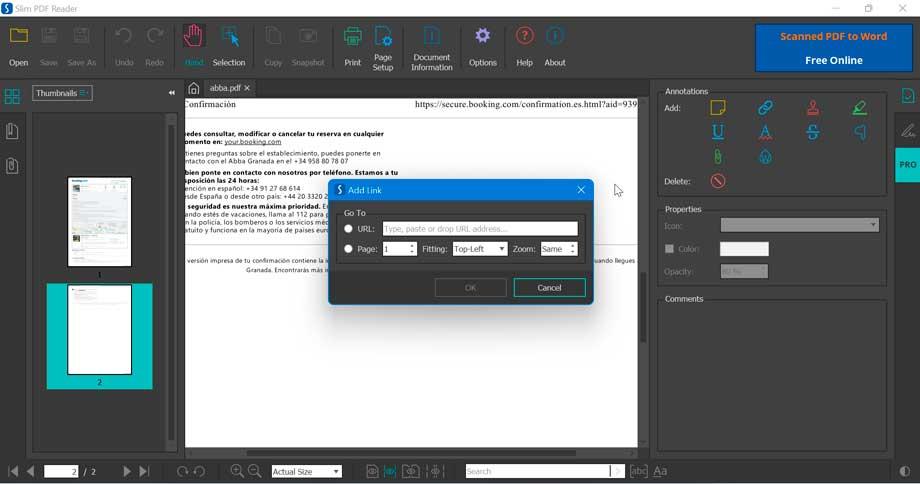
Eine weitere Option, die wir finden, besteht darin, einen Abschnitt des Dokuments hervorzuheben (Highlights), damit wir zusätzliche Informationen hinzufügen können. Ebenso haben wir andere allgemeine Abschnitte wie Unterstreichen, Anhängen einer Datei, Durchstreichen von Text und Hinzufügen eines Caret-Symbols.
Fügen Sie ein Wasserzeichen ein
Schließlich ist ein weiterer wichtiger Abschnitt die Möglichkeit von Einfügen eines Wasserzeichens . Wenn Sie auf diese Schaltfläche klicken, erscheint ein neues Fenster für seine Konfiguration. Hier können wir ein Logo in die Marke einfügen und einen Text hinzufügen, auf dem Schriftart, Größe und Farbe konfiguriert werden können. Wir werden auch in der Lage sein, sein Aussehen wie Deckkraft und Rotationswinkel zu konfigurieren. Ebenso können wir angeben, ob es die gesamte Seite oder nur einen Prozentsatz davon einnehmen soll. Auf der linken Seite sehen wir eine Vorschau des Endergebnisses, sodass wir jederzeit die Änderungen sehen, die wir sofort vornehmen.
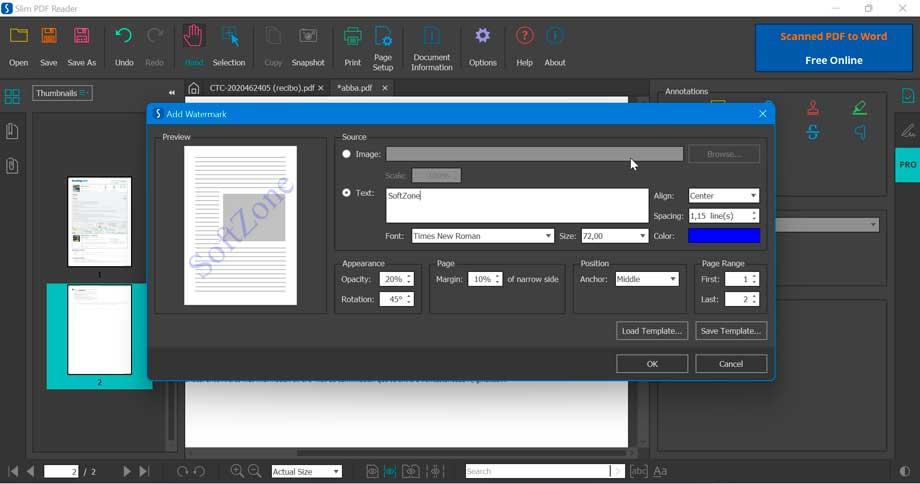
Schlussfolgerungen und Alternativen
Wie wir sehen können, ist Slim PDF Reader eine interessante Option, wenn wir nach einem einfachen, minimalistischen und kostenlosen PDF-Dokumentenleser suchen, der wenig Platz auf unserer Festplatte beansprucht.
Trotz der Tatsache, dass die Benutzeroberfläche auf Englisch ist, ist sie einfach zu bedienen, da die Symbole der verschiedenen Schaltflächen und Optionen recht grafisch sind, obwohl sie nicht organisiert werden können. Obwohl es sehr wenig Platz auf der Festplatte einnimmt, verbraucht das Programm beim Laden von Dokumenten, die schwer sind und viele Bilder und Grafiken enthalten, etwas viel Speicher.
Außerdem hat es weniger Funktionen als andere ähnliche Programme, also hängt es auch davon ab, ob wir sie wirklich brauchen werden.
Für den Fall, dass es unsere Erwartungen nicht erfüllt, sollten wir wissen, dass wir im Internet andere kostenlose Programme finden, die wir als Alternativen verwenden können, und dass es für uns von großem Interesse sein kann, sie kennenzulernen.
- Foxit Reader : elegant, kostenlos und zeichnet sich durch die Anpassungsfähigkeit aus, die uns seine Benutzeroberfläche bietet.
- PDF-XChange Viewer : Viewer mit kostenlosen PDF-Bearbeitungsfunktionen. Darüber hinaus gibt es eine portable Version.
- Nitro Reader Kostenlos : Zusätzlich zum Anzeigen von PDF-Dokumenten verfügt es über einen eigenen Konverter und ermöglicht es Ihnen, Dokumente zu signieren oder mit anderen Benutzern zu teilen.